이러한 문제에 직면한 적이 있습니까? 오래된 DAT 형식 파일을 손에 가지고 있지만 해당 파일을 재생하기에 적합한 플레이어를 찾을 수 없습니까? DAT 형식은 점점 더 흔해지며 많은 최신 장치는 이 형식을 지원하지 않습니다. 걱정하지 마세요. 이 문제에 대한 해결책은 실제로 매우 간단합니다! DAT 파일을 MP4와 같이 보다 널리 지원되는 형식으로 변환하면 거의 모든 장치에서 재생할 수 있습니다. 오늘은 DAT를 MP4로 빠르고 쉽게 변환하는 방법을 알려드리겠습니다. 계속해서 읽어보시면 생각보다 복잡하지 않다는 것을 알게 될 것입니다!
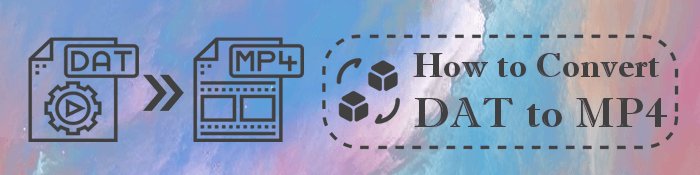
기술이 발전함에 따라 DAT를 MP4로 변환하는 데 활용할 수 있는 온라인 및 오프라인 방법이 많이 있습니다. 이 섹션에서는 오프라인에서 DAT 파일을 MP4로 변환하는 주요 방법에 대해 설명합니다.
Video Converter Ultimate 는 전문적인 비디오 변환 소프트웨어 로, 비디오와 오디오를 원하는 형식으로 변환할 수 있습니다. Video Converter Ultimate는 짧고 간단한 프로세스를 통해 DAT를 MP4로 변환하는 모든 방법 중에서 적극 권장됩니다.
01 컴퓨터에 소프트웨어를 설치하고 실행합니다. 중앙 또는 상단 리본에 있는 큰 더하기 버튼에 있는 파일 추가 버튼을 탭하여 DAT 파일을 소프트웨어에 로드합니다.

02 모두 변환(Convert All to) 드롭다운 목록에서 출력 MP4 형식을 선택합니다. 출력 형식 옆에 있는 사용자 정의 프로필 아이콘을 클릭하여 출력 비디오 파일을 사용자 정의할 수 있습니다.

03 변환된 MP4 비디오를 저장할 위치를 선택하려면 저장 옆에 있는 찾아보기 버튼을 누르세요. 소프트웨어가 파일을 MP4로 변환할 수 있도록 하려면 모두 변환 버튼을 누르십시오.

VLC 미디어 플레이어 는 인기 있는 오픈 소스 , 무료 , 크로스 플랫폼 및 휴대용 미디어 플레이어입니다. VLC를 사용하면 미디어 재생 외에도 다른 비디오 편집 기능을 수행할 수 있습니다.
VLC를 사용하여 DAT를 MP4로 변환하려면 다음 단계를 따르세요.
1단계: 미디어 플레이어를 열고 탭에서 미디어를 클릭합니다. 파일 열기 를 선택합니다. DAT 파일을 찾은 다음 열기 를 클릭합니다.
2단계: 미디어를 다시 클릭한 다음 메뉴 섹션에서 변환/저장을 누르세요. 메뉴 옵션을 클릭하고 Video H.264 + MP3 (MP4) 목록에서 MP4 옵션을 선택하세요.

3단계: 찾아보기 버튼을 클릭하여 대상 폴더를 선택합니다. DAT 파일을 MP4로 변환하려면 창 하단의 시작을 클릭하세요.

커버링 기능 외에도 VLC를 사용하여 비디오를 압축할 수도 있습니다. 수행 방법을 알아보려면 다음 문서를 읽어보세요.
VLC 비디오 압축: VLC로 비디오를 압축하는 방법Movavi Video Converter는 변환 및 압축을 포함한 다양한 기능을 갖춘 최고의 비디오 편집 앱 중 하나입니다. 파일 품질을 저하시키지 않고 다양한 형식 변환을 지원합니다. 또한 일괄 처리 및 변환이나 대용량 파일도 가능합니다.
Movavi Video Converter를 사용하여 DAT를 MP4로 변환하는 방법은 다음과 같습니다.
1단계. PC에 Movavi Video Converter를 다운로드하세요. 앱을 실행하고 프로그램으로 변환하려는 DAT 파일을 추가하세요.

2단계. 사전 설정 리본 메뉴에서 원하는 출력 비디오 형식(MP4)을 선택합니다.
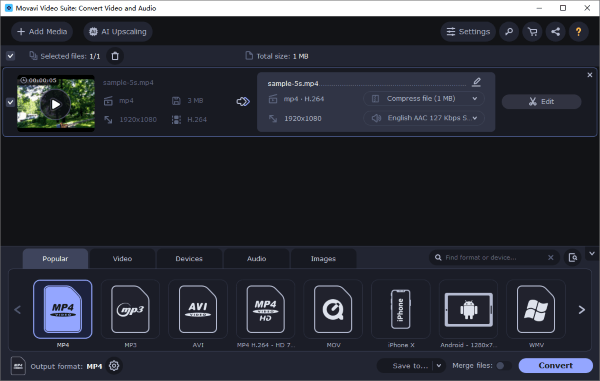
3단계. 저장 위치 버튼을 클릭하여 파일의 대상 폴더를 선택합니다. 변환 버튼을 클릭하면 변환이 시작됩니다.
AnyMP4를 사용하면 계정 업그레이드 없이 DAT를 MP4로 변환할 수 있습니다. 인터페이스가 간단하고 일괄 처리가 가능하지만 변환을 위해 업로드할 수 있는 파일 크기에는 제한이 있습니다.
AnyMP4를 사용하여 DAT를 MP4로 변환하는 방법은 다음과 같습니다.
1단계. AnyMP4 공식 페이지로 이동하여 AnyMP4 Video Converter를 다운로드하세요.
2단계. 파일 추가 버튼을 클릭하여 변환하려는 DAT 파일을 추가합니다. 출력 형식으로 MP4를 선택합니다. 해상도, 품질, 해상도, 인코더, 프레임 속도 등을 포함한 비디오 설정 기본 설정을 사용자 정의하세요.
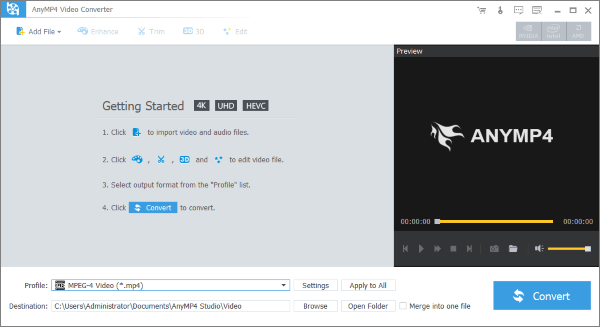
3단계: 저장 버튼을 클릭하여 DAT 파일을 MP4로 변환합니다.
VideoProc은 DAT를 MP4로 손쉽게 변환하는 대체 도구이자 방법입니다. VideoProc을 사용하여 DAT를 MP4로 변환하려면 다음 단계를 따르세요.
1단계: 프로그램을 다운로드하여 PC에 설치합니다. VideoProc을 시작한 다음 비디오를 클릭하여 변환하려는 비디오를 추가하세요. 화면에서 다음 비디오 버튼을 클릭한 후 MP4로 변환하려는 DAT 파일을 찾아보세요. 열기 를 클릭합니다.
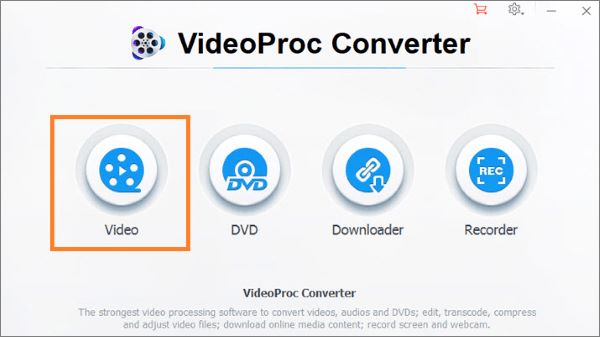
2단계: MP4-H264 버튼을 클릭하여 대상 출력 형식으로 선택합니다. 화면 오른쪽에서 찾아보기를 클릭하여 대상 폴더를 선택하세요.
3단계: 실행 버튼을 클릭하여 변환을 실행합니다.
HandBrake는 Mac 및 Windows PC 사용자가 사용할 수 있는 전문 변환기 및 압축기 도구 입니다. 핸드브레이크를 사용하여 DAT를 MP4로 변환하는 방법은 다음과 같습니다.
1단계: 파일 옵션에서 소스 디렉터리를 찾습니다. DAT 비디오 파일을 선택한 다음 열기 버튼을 누르십시오.

2단계: 원하는 출력 사전 설정을 선택하고 대상 형식으로 MP4를 선택합니다. 그런 다음 다른 이름으로 저장 섹션에서 추가 출력 옵션을 구성한 다음 인코딩 시작 버튼을 누르십시오.
Any Video Converter는 DAT에서 MP4로의 변환을 포함하여 광범위한 형식을 지원하는 강력한 비디오 변환기입니다. 해당 기능에는 일괄 변환, 빠른 변환 속도, 사용자 정의 출력 설정, 비디오 편집, 다양한 장치 및 형식 유형 지원이 포함됩니다.
모든 비디오 변환기를 사용하여 DAT를 MP4로 변환하는 방법은 다음과 같습니다.
1단계: PC에 앱을 다운로드, 설치 및 실행합니다. 도구 상자 에서 비디오 변환기를 선택합니다.
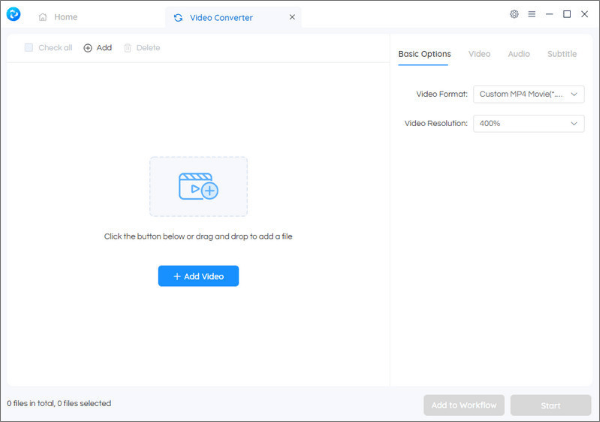
2단계: 변환하려는 파일을 추가합니다. 출력 비디오 매개변수와 출력 폴더를 설정합니다. 변환 프로세스를 실행하십시오.
이 섹션에서는 일부 온라인 DAT-MP4 변환기를 소개했습니다. 당신에게 맞는 것을 선택하십시오.
Online Convert는 온라인에서 사용할 수 있는 무료 DAT-MP4 변환기로, 외부 소프트웨어를 다운로드하거나 구매할 필요가 없습니다.
온라인 변환을 사용하여 DAT를 MP4로 변환하려면 다음 프로세스를 따르세요.
1단계: 선택한 웹 브라우저에서 도구 웹사이트로 이동합니다. 오른쪽 상단에서 Video Converter를 찾아 MP4로 변환을 선택하세요. 이동 을 클릭합니다.

2단계: MP4로 변환하려는 DAT 비디오를 업로드하고 파일 설정을 조정한 다음 파일 변환을 클릭하여 변환을 시작합니다.
Aconvert는 다양한 형식의 파일 변환을 허용하는 무료 온라인 플랫폼입니다. Aconvert를 사용하여 DAT를 MP4로 변환하는 단계는 다음과 같습니다.
1단계: 브라우저를 열고 Aconvert의 웹사이트를 찾으세요. 파일 선택을 클릭하여 MP4로 변환하려는 DAT 파일을 찾아 추가하세요.
2단계: 대상 형식 표시줄에서 MP4를 출력 파일 형식으로 선택하여 DAT 파일을 MP4 형식으로 변환합니다.
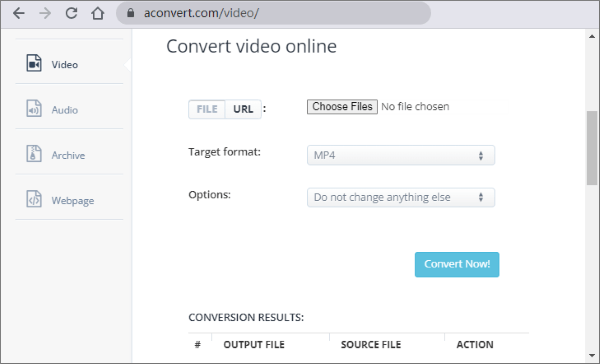
3단계: 지금 변환을 클릭하세요! 버튼을 누르면 변환이 시작됩니다. 파일이 변환되면 MP4 파일을 다운로드하여 공유 또는 기타 용도로 사용하세요.
Video Converter를 사용하면 DAT를 포함한 다양한 형식의 파일을 MP4로 변환할 수 있습니다. Video Converter에서는 배치 파일 처리가 가능합니다. 그러나 변환을 위한 업로드에는 파일 크기 제한이 있습니다.
비디오 변환기를 사용하여 DAT를 MP4로 변환하려면 다음 단계를 따르세요.
1단계. 웹 브라우저에서 앱 웹사이트를 엽니다. 장치를 통해서든 클라우드 설정을 통해서든 변환하려는 파일을 업로드하세요.
2단계. 설정을 사용자 정의한 후 원하는 출력(MP4)을 선택하고 변환을 클릭하여 변환 프로세스를 시작합니다.
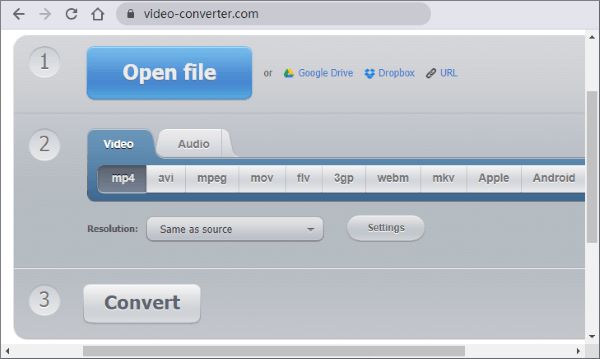
3단계. 변환이 완료되면 파일을 다운로드합니다. 또는 더 쉽게 온라인으로 액세스할 수 있도록 Google Drive 나 Dropbox에 저장하세요.
Files-Conversion은 비디오 파일을 모든 비디오 형식으로 변환하는 데 도움을 주는 매우 안정적인 도구입니다. 온라인에서 무료로 사용할 수 있습니다. 즉, DAT를 MP4로 변환하기 위해 외부 소프트웨어를 다운로드하거나 구입할 필요가 없습니다.
파일 변환을 사용하여 DAT를 MP4로 변환하는 방법은 다음과 같습니다.
1단계: 선택한 브라우저에서 파일 변환을 실행하세요. 변환하려는 DAT 파일을 업로드하세요.
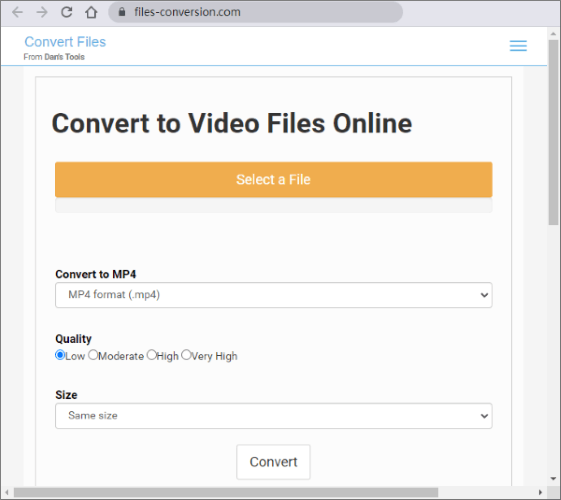
2단계: MP4로 출력하기 위해 필요한 경우 확장자와 해상도를 사용자 정의합니다. 그런 다음 변환을 클릭하여 변환을 시작합니다.
HandBrake, VLC 미디어 플레이어 또는 위의 DAT-MP4 변환기 중 무엇을 선택하든 각 도구는 파일을 빠르고 효율적으로 변환할 수 있는 사용자 친화적인 접근 방식을 제공합니다. 파일 변환을 쉽게 하려면 이 가이드에 설명된 방법과 단계를 따르십시오.
Video Converter Ultimate를 사용 하면 변환에 소요되는 시간, 노력, 비용을 절약할 수 있습니다. 지금 Video Converter Ultimate를 다운로드하여 DAT를 MP4로 변환하세요.
관련 기사:
단 몇 번의 클릭만으로 VOB를 MP4로 변환 [전문가 팁 및 요령]
전문가처럼 비디오 형식을 변경하는 방법은 무엇입니까? [온라인 및 오프라인 도구]